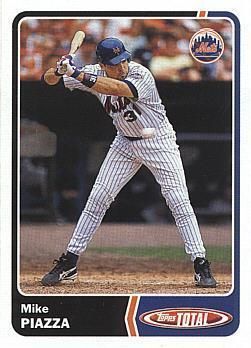Samsung, Galaxy tablet serisi de dahil olmak üzere elektronik endüstrisindeki en çeşitli ve pratik mobil bilgi işlem hatlarından birini sunuyor. Galaxy adının geniş bir ürün yelpazesinde yer almasıyla Samsung, adının kalite ile eş anlamlı olmasını sağlamak için mümkün olan her şeyi yaptı. Bununla birlikte, zaman zaman, herhangi bir bilgisayar cihazı gibi, tabletleri de, özellikle belirli nesil cihazlar olmak üzere, başlangıçta donmaya meyilli hale gelebilir. Bu sorunların izlenebileceği birkaç şey vardır ve donmayı ortadan kaldırmak için yapabileceğiniz şeyler vardır.
Bir Tabletin Başlangıçta Donmasının Yaygın Nedenleri
Belirli bir Samsung tabletin başlangıçta donmasına neyin neden olabileceğine dair birçok olasılık olsa da, neden genellikle birkaç özel koşula indirgenebilir.
- Tablet aşırı ısınıyor: Tablet mühürlü olsa da, tabletin soğutma sorunları yaşamasının bir nedeni toz olabilir. Ayrıca, doğrudan güneş ışığı tabletin iç sıcaklığını yükselterek ısı sorunlarına neden olabilir.
- Yüklü bellek sorunları: Bazı tabletlerde dahili bellek ve harici bellek seçeneği kullanılsa da, tabletlerde yalnızca bu kadar yüklü bellek bulunur. Uygulamaları birinde veya diğerinde depolamak, her bir ilgili bellek türündeki farklı hızlar sayesinde gecikmeye ve hız kaybına neden olabilir.
- Kötü amaçlı yazılım: Kötü amaçlı yazılım, kişisel bilgisayarlar ve mobil cihazlar için bir gerçektir. Bu kötü amaçlı yazılım kaynakları kilitliyor olabilir veya temel işletim sistemi hizmetlerine saldırmaya çalışıyor olabilir.
- Bir uygulama suçlanacak: Bazı uygulamalar bellek konusunda açgözlü olabilir, öyle ki bir sistemi askıya aldığınızda veya kapattığınızda ve ardından geri döndüğünüzde bu, tabletin askıda kalmasına neden olabilir.
-
İşletim sistemi sorunu: Bazen güncellemeler, uygulamalar ve ince ayarlar, entegre işlevsellik ve performansın düşmesine neden olabilir. Diğer durumlarda, bu temel sistem öğeleri tuhaf davranışlara ve tablet 'kilitlenmesine' neden olabilir.
- Verizon VZ Navigatör Hizmeti
- Sizi Ürpertecek 7 Rhode Island Hayalet Hikayesi
Samsung Tabletinizin Donmasını Durdurmanın 6 Yolu
1. Bir Isı Probleminden Kurtulmak
Tabletin soğumasını bekleyin ve doğal bir hızda normalleşmesi için biraz zaman verin. Tableti buzdolabına veya dondurucuya koyarak işlemi hızlandırmaya çalışmayın. Bu yol yoğunlaşma nedeniyle hasara, ekranınızın çatlamasına veya kasanın yırtılmasına neden olabilir.
2. Bellek Alanını Temizleme
Zaman içinde tabletinizi kullandıkça, mevcut bellek alanı uygulamalar, geçici ve aktif veriler, resimler, metin dosyaları ve diğer birçok belge tarafından kullanılır. Maksimum kullanıma yaklaştıkça, tabletinizin başlangıçta askıda kaldığında ortaya çıkan operasyonel kararlılık sorunları yaşaması mümkündür.
çamaşır deterjanı yerine ne kullanılır
Bu sorunu çözmek için:
- Menü>Ayarlar>Depolama bölümüne giderek tabletinizdeki kullanılabilir belleği kontrol edin.
- Bu ekranda hangi uygulamaların en fazla alanı kullandığını, verilerin cihazda mı yoksa SD kartta mı saklandığını ve genel kullanımınızı görebilirsiniz.
- Orada, artık ihtiyacınız olmayan veya kullanmadığınız uygulamaları silebilirsiniz. Ayrıca resim ve belge gibi verileri dahili bellek alanından SD karta taşıma seçeneğiniz de vardır.
Hangi yöntemi seçerseniz seçin, bol miktarda kullanılabilir belleğe sahip olmak tabletin normal çalışmasına yardımcı olacaktır.
3. Kötü Amaçlı Yazılım Sorunlarını Düzeltme
Mümkünse, kötü amaçlı yazılım temizleme özelliklerine sahip bir virüsten koruma programı indirin. Basit bir tarama ile kötü amaçlı programları tespit edip cihazınızdan kaldırabilen çok sayıda mobil güvenlik uygulaması vardır. Bir popüler seçenek, Malwarebytes Kötü Amaçlı Yazılımdan Koruma uygulaması .
4. Uygulama Sorunlarıyla Başa Çıkma
Kötü amaçlı yazılım algılama yazılımının tabletinizi neyin etkilediğini tespit edememesi mümkündür. Bu durumda, bir uygulamanın soruna neden olduğunu anlayabilirsiniz.
ev için ne tür bir yangın söndürücü
Kilitlenen Uygulama
Oldukça sık, tabletinizin işletim sistemi, hangi uygulamanın temiz bir şekilde başlatılmasını engellediğini halledebilir (veya en azından tanımlayabilir). Henüz denemediyseniz, işletim sisteminin belirli bir uygulamanın çöktüğü veya yanıt vermediği konusunda sizi uyarması için biraz zamana ihtiyacı olabileceğinden tabletin birkaç dakika beklemesine izin verin. Bu noktada o uygulamayı kapatma ve ana ekrana dönme seçeneğine sahip olacaksınız. Hangi uygulamanın soruna neden olduğunu öğrendikten sonra onu kaldırabilir veya kurulum için güncellenmiş bir sürüm olup olmadığını kontrol edebilirsiniz.
Uygulama Kaldırma
İşletim sisteminin bir sorun olduğunu belirtmesini bekleyerek rahatsız edici bir uygulamayı bulamıyorsanız, muhtemelen cevaba geri dönebilirsiniz. Menüden yüklenen son uygulamayı kaldırarak veya uygulamayı doğrudan uygulama mağazasından kaldırarak başlayın. En son uygulamanın kaldırılmasının, mevcut uygulamalarla olan çakışmaları gidererek tabletinizi normale döndürme olasılığı oldukça yüksektir.
Uygulama Güncelleme
Mevcut bir uygulamanın güncelleme gerektirmesi, tabletin garip davranmasına neden olabilir. Tableti geçici olarak kararlı bir çalışma durumuna getirebilirseniz, bu uygulamayı güncelleyebilir ve umarım işlerin tekrar sorunsuz çalışmasını sağlayabilirsiniz. Bu durumda bir seferde yalnızca bir uygulamayı güncellediğinizden emin olun, böylece neyi güncellediğinizi takip edebilir ve daha hızlı bir çözüme ulaşabilirsiniz.
kedim solucan kustu
5. Yeniden Başlatmayı Zorlamak
Tablet tamamen kilitliyse, zorunlu yeniden başlatma gerçekleştirerek tableti çalışma durumuna geri getirme seçeneğiniz vardır. Bu genellikle Samsung tabletlerde aşağıdaki adımlarla gerçekleştirilir:
- Ünite kapanana kadar Güç düğmesine basın.
- Ekran kapandığında, parmağınızı düğmenin üzerinde tutun ve tabletin hiçbir durum veya güç göstergesi ışığı olmadan tamamen kapalı olduğundan emin olmak için bir dakikanızı ayırın.
- Güç düğmesini bırakın.
- Gücü açmak ve yeniden başlatmayı tamamlamak için Güç düğmesine tekrar basın.
Bu noktada, tablet normal şekilde başlamalıdır. Donma sorunları yaşamaya devam ederseniz, elinizde başka sorunlar olabilir.
6. Son Seçenek: Sert Sıfırlama Yapmak
Tablet, basit seçenekler için çok ileri gitmiş olabilir, bu da sert önlemlerin alınması gerektiği anlamına geliyor. Deneyeceğiniz son seçenek bir 'donanımdan sıfırlama' olmalıdır. Bu aynı zamanda tabletinizi satın aldığınız günkü haline döndürmek üzere tasarlandığı için fabrika ayarlarına sıfırlama olarak da bilinir. Bu seçenek, tüm uygulamalarınızı ve kullanıcı verilerinizi cihazdan kaldırır, bu nedenle hafife alınmamalıdır.
Mümkünse, önce resimlerinizi, verilerinizi ve belgelerinizi yedekleyin. Bir USB kablosu kullanarak tabletinizi bir PC'ye bağlayabilmelisiniz. Bu, donanımdan sıfırlama yapmadan önce herhangi bir dosyaya göz atmanıza ve yedeklemenize olanak tanır. Bunu yapmak için tabletinizin 'Geliştirici Seçenekleri' altında USB hata ayıklama modu kapalı olarak yapılandırılması gerekir. Bilgisayarınızın uygun sürücüye sahip olması gerekir.
Cihazı sıfırlamak için:
- Tabletin tamamen şarj olduğundan ve güç kablosuna bağlı olduğundan emin olun.
- 'Sesi Aç' ve Güç düğmelerini aynı anda basılı tutun.
- 'Kurtarma Önyükleme' mesajı için ekranı izleyin.
- Her iki tuşu da bırakın.
- Menülerde gezinmek için 'Sesi Kısma' tuşunu kullanarak 'Verileri Sil/Fabrika Ayarlarına Sıfırla'yı seçin
- Onaylamak için Güç tuşuna basın
- 'Ses Kısma' tuşunu kullanarak evet'e gidin ve onaylamak için Güç'e basın.
Sistemin daha sonra her şeyi silip geri yüklemesi biraz zaman alacaktır.
Tabletinizin Donmasını Önleme
Sorunu hallettikten sonra, Samsung tabletinizin yeniden başlatma sırasında donmaya başlaması olasılığını azaltmak için atabileceğiniz birkaç adım vardır.
-
Tabletinizi serin çalışır durumda tutun, güneş ışığından, bariz ısı kaynaklarından uzak tutun ve askıya alma veya kapatma özelliklerini kullandığınızdan emin olun.
375'te biftek ne kadar pişirilir
-
Hangi uygulamaları yüklediğinizi takip edin. Ücretsiz uygulamalar tabletiniz için her zaman harika değildir. Kötü kodlama, kötü amaçlı yazılım ve kaynak sorunlarının tümü standart altı ve ücretsiz uygulamalardan kaynaklanabilir.
-
Zaman zaman küçük bir bakım yapın, kullanmadığınız veya ihtiyacınız olmayan uygulamaları tabletinizden kaldırın.
-
Tabletinizi ve uygulamalarınızı güncel tutun. Ara sıra yapılan sistem güncellemelerinden geri kalmayın. Birikirlerse, bu sorunlara neden olabilir.
-
Bir kötü amaçlı yazılım tarama uygulaması indirin ve düzenli olarak kullanın. Tabletinizi başka hiçbir şeye kadar izlenemeyen sorunlardan koruyabilir.
kurtuluş ordusu bağışlarla ne yapar
Sonuçlar için Sorun Giderme
Yaygın bir algı, teknolojinin bazen 'eski' ve yorulduğu yönündedir. Tarihsel olarak, bu fikirde pek çok gerçek var, ancak tabletlere giren teknoloji genellikle 'katı hal', yani varsayımsal olarak yıpranabilecek çok az şey var. Başlangıçta donduğu için Samsung tabletinizin değiştirilmesi gerektiğine karar vermeden önce bu sorun giderme ipuçlarını deneyin. Sorunla hızlı ve kolay bir şekilde ilgilenebileceğinizi görebilirsiniz.